Для вирішення зазначеної вище завдання можна використовувати другий інтернет-центр серії Keenetic 2-го покоління (в чорному корпусі). В інтернет-центрах серії Keenetiс, починаючи з прошивки NDMS V2.05, реалізований механізм вибору додаткових режимів роботи (Точка доступу, Адаптер, Підсилювач). Детальну інформацію про те, для чого призначений кожен з цих режимів, ви зможете знайти в статті: «Додаткові режими роботи інтернет-центрів»
Далі в статті представлений альтернативний спосіб настройки інтернет-центру серії Keenetic для роботи в якості бездротового мосту. Ця установка актуальна для пристроїв першого покоління (в білому корпусі) з мікропрограмою NDMS V2.04. Зазначений спосіб призначений для досвідчених користувачів. Наведено самостійна настройка режиму бездротового моста для частотного діапазону Wi-Fi 2,4 ГГц.
Звертаємо вашу увагу, що настроюється режим бездротового мосту відрізняється від роботи режиму Підсилювач. Зокрема, на другому інтернет-центрі не можна використовувати ім'я бездротової мережі вищого інтернет-центру (роутера). Домашні клієнти зможуть підключатися до мережі будь-якого інтернет-центру (з найкращим сигналом, в залежності від місцезнаходження), але перемикання між ними буде здійснюватися користувачем вручну.
Отже, розглянемо один із способів створення бездротового мосту.
Інтернет-центр серії Keenetic (з мікропрограмою NDMS V2) буде працювати в режимі бездротового мосту між вищим основним роутером і клієнтами. Клієнти зможуть підключатися до мосту як по провідній мережі, так і до його власної бездротової точки доступу.
Увага! Інтернет-центр серії Keenetic не підтримує технологію WDS, тому ім'я бездротової мережі основного інтернет-центру, до якої підключається міст, і ім'я власної бездротової мережі моста повинні відрізнятися!
Також звертаємо вашу увагу, що повинні бути налаштовані однакові номери каналів Wi-Fi на основний точки доступу (на основному роутере) і на другий (яка буде бездротовий міст).
1. Настроїмо через веб-інтерфейс другий інтернет-центр для підключення до вищестоящої точки доступу Wi-Fi (в нашому прикладі до першого роутера, який використовується для доступу в Інтернет).
В меню Wi-Fi натисніть кнопку Огляд мереж і виберіть бездротову мережу першого інтернет-центру. Вкажіть ключ мережі Wi-Fi.
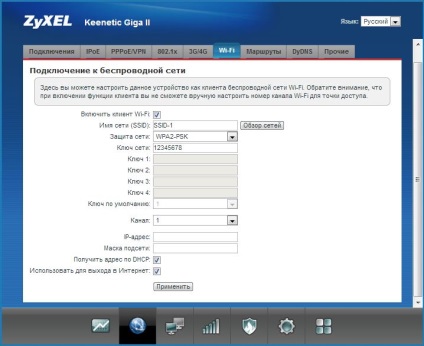
Налаштування бездротової мережі Wi-Fi детально розглянуті в статті: «Базові налаштування точки доступу Wi-Fi»
Використовувати для даної точки ім'я бездротової мережі вищого роутера можна. Ваші домашні клієнти зможуть підключатися до мережі будь-якого інтернет-центру (з найкращим сигналом, в залежності від місцезнаходження), але перемикання між ними буде здійснюватися користувачем вручну.
2. Далі ми будемо додавати порти LAN 2-4 і точку доступу Wi-Fi в бездротової міст. Щоб не втратити керування на пристрої, додамо порт LAN 1 в нове міністерство внутрішніх справ VLAN 3 (інші порти LAN входять в VLAN 1 за замовчуванням, так вони і будуть включені в міст). Порт LAN 1 буде використовуватися для налаштування моста. У режимі командного інтерфейсу (CLI) потрібно виконати зазначені нижче команди.
Увага! Повну інформацію по командам, зазначеним у цій статті, можна отримати в довіднику командного інтерфейсу інтернет-центру, який можна знайти в розділі Файли завантаження, вибравши потрібний пристрій.
Команди слід вводити з урахуванням регістра.
(Config)> interface Switch0 / VLAN3
Network :: Interface :: Repository: created interface Switch0 / VLAN3.
(Config-if)> ip address 192.168.10.1 255.255.255.0
Network address saved.
(Config-if)> security-level private
Interface set as private